苹果耳机如何连接手机 苹果手机蓝牙耳机连接步骤
更新时间:2023-12-30 17:52:10作者:jiang
在现代社会中苹果手机已经成为了人们生活中不可或缺的一部分,而作为苹果手机的重要配件之一,苹果耳机的使用也逐渐变得普遍起来。对于一些新手来说,如何正确连接苹果手机和蓝牙耳机可能会成为一个难题。掌握苹果手机蓝牙耳机连接的步骤变得尤为重要。在本文中我们将为大家详细介绍苹果耳机如何连接手机的具体步骤,以帮助大家更好地享受音乐和通话的乐趣。
操作方法:
1.第一步,我们需要将您的苹果手机开机并解锁哦。这样才能进行下一步的操作哦

2.第二步,我们需要在您的苹果手机桌面上找到设置的按钮,然后点击打开设置
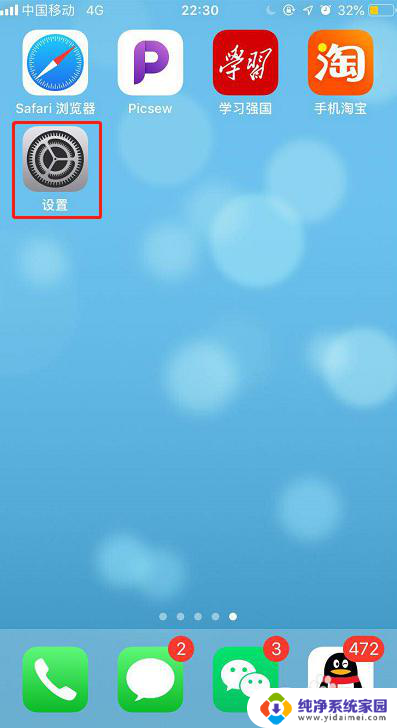
3.第三步,在设置里找到蓝牙,然后点击开蓝牙哦,因为是通过蓝牙连接的耳机
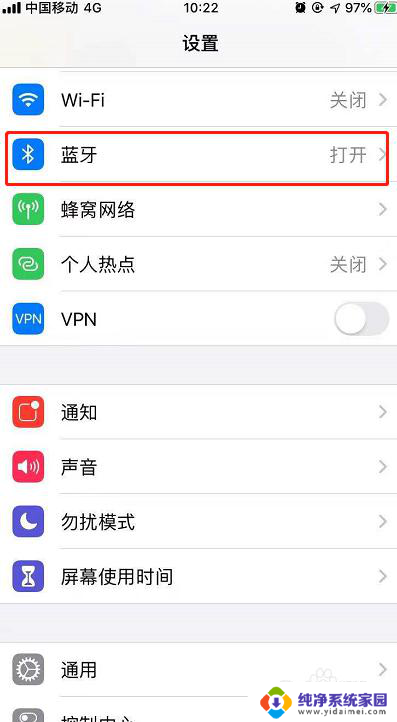
4.第四步,我们需要把蓝牙耳机的盖子揭开,因为这样就可以将耳机的蓝牙打开了

5.第五步,我们需要按住蓝牙耳机背后的小按钮哦。按住就可以将耳机的蓝牙显示出来,并靠近苹果手机
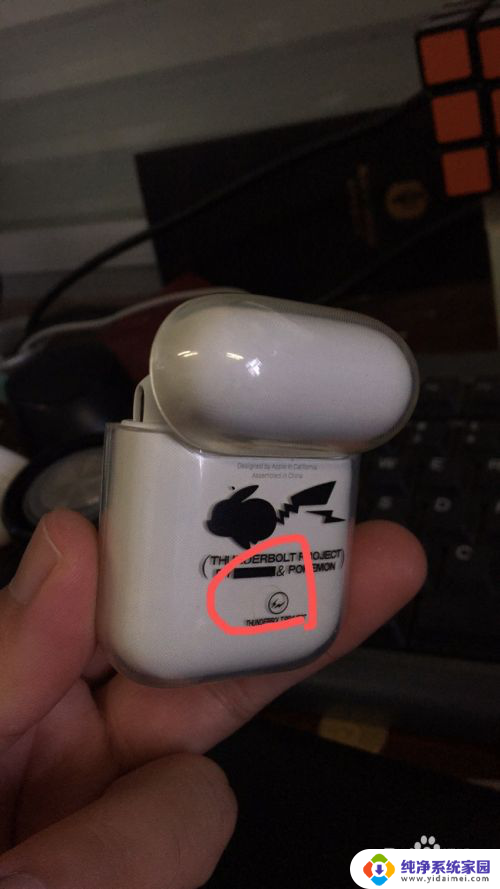
6.第六步,我们可以看到手机上就会显示出来xx的airpods可以点击通过icloud连接哦。就可以连接使用啦
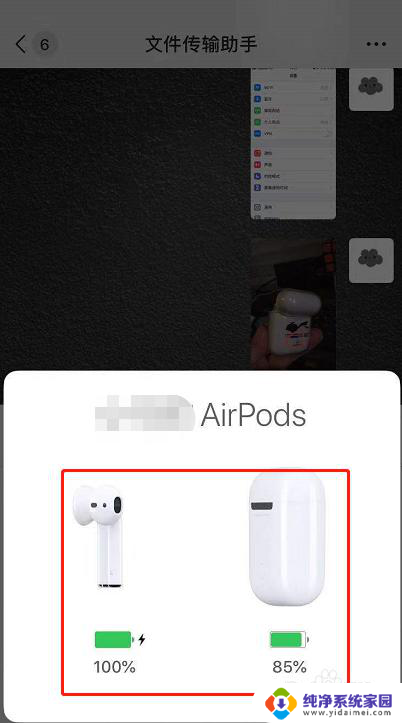
7.总结:
1.将您的苹果手机开机并解锁
2.在设置里打开蓝牙
3.将耳机盒靠近手机并盖子揭开,同时按住背部的按钮
4.连接成功并使用
以上就是苹果耳机如何连接手机的全部内容,如果你遇到这种情况,不妨试试以上方法来解决,希望对大家有所帮助。
苹果耳机如何连接手机 苹果手机蓝牙耳机连接步骤相关教程
- 蓝牙耳机苹果怎么连接 蓝牙耳机连接苹果手机步骤
- 苹果如何连接耳机 苹果手机连接蓝牙耳机步骤
- 苹果的蓝牙耳机如何连接 苹果手机蓝牙耳机连接教程
- 苹果的蓝牙耳机怎么连接 苹果手机如何连接蓝牙耳机
- 苹果手机怎么连接苹果蓝牙耳机 苹果手机连接蓝牙耳机步骤
- jabra蓝牙耳机怎么连接苹果手机 Jabra BOOST蓝牙耳机如何连接手机
- 苹果耳机连手机 蓝牙耳机如何与苹果手机连接
- 苹果怎么连接蓝牙耳机 苹果手机蓝牙耳机连接方法
- 怎样连接苹果蓝牙耳机 苹果手机蓝牙耳机连接教程
- 苹果电脑如何连接耳机 苹果电脑连接蓝牙耳机步骤
- 笔记本开机按f1才能开机 电脑每次启动都要按F1怎么解决
- 电脑打印机怎么设置默认打印机 怎么在电脑上设置默认打印机
- windows取消pin登录 如何关闭Windows 10开机PIN码
- 刚刚删除的应用怎么恢复 安卓手机卸载应用后怎么恢复
- word用户名怎么改 Word用户名怎么改
- 电脑宽带错误651是怎么回事 宽带连接出现651错误怎么办